1с бухгалтерия как вести оптовую торговлю. Розничная торговля: бухгалтерский учет и проводки
Законодатели утверждают для всех видов деятельности, отраслевая специфика каждой из них закреплена в соответствующих НПА и учитывается финансовыми работниками. Бухгалтерский учет в торговле традиционно разделяется на учет операций по опту и рознице.
Оптовая и розничная торговля: различия
Продажа товаров производится производственными предприятиями, приобретающими товары для перепродажи у различных поставщиков. Товарными признаются и операции по приобретению у других предприятий комплектующих изделий и последующей сборке собственных продуктов.
Розничная торговля – это процесс продаж товаров населению поштучно или небольшими партиями, приобретаемыми для личного потребления или использования некоммерческого характера.
Для оптовой торговли характерна реализация товаров крупными партиями торговым компаниям или другим экономическим субъектам для дальнейшей их продажи или переработки.
Розничная торговля бухгалтерский учет: проводки
Информация об остатках и движении товаров и тары (покупной или самостоятельно изготовленной) обобщается на сч. 41 «Товары» с соответствующими субсчетами:
41/1 «Товары на складах»;
41/2 «Товары в рознице»;
41/3 «Тара» и др.
Аналитический учет товаров осуществляется по каждому материально-ответственному лицу в ведомостях отдельными позициями по наименованиям товаров, разделяемых по сортам, комплектам, партиям, кипам. При необходимости ТМЦ учитывают по местам хранения – складам, цехам и т.д.
Существуют особенности в ведении учета по оприходованию ТМЦ по покупным и продажным ценам.
Бухгалтерский учет в торговле, проводки:
|
Хоз. операции |
||
|
Приход ТМЦ по покупным ценам |
||
|
Оприходование по фактической ст-сти |
||
|
Зачтен из бюджета НДС |
||
|
Оплачен счет |
||
|
Продажа ТМЦ |
||
|
Ст-сть реализации с НДС |
||
|
Списаны проданные ТМЦ по фактической, расчетной ст-ти, либо по методу ФИФО |
||
|
Поступила оплата за ТМЦ |
||
|
Начислены издержки обращения (ИО) |
||
|
Списаны ИО |
||
|
Финансовый результат |
||
|
Прибыль от продаж |
||
Бухучет в розничной торговле по продажным ценам характеризуется применением сч. 42 «Торговая наценка». При этом с записью по приходу ТМЦ одновременно кредитуется сч. 42 с дебетом сч. 41 на сумму разницы между стоимостью приобретения товаров и продаж. Кроме того, на сч. 42 фиксируются суммы скидок, предоставляемые поставщиками, наценки на предполагаемые потери товаров и др.
Сумма наценки по реализованным, переданным или списанным товарам сторнируются с кредита сч. 42, корреспондируясь со сч. 90 «Продажи». Суммы наценки на нереализованные ТМЦ бухгалтер уточняет, согласовывая наличие товара по инвентаризационной описи на определенную дату с рассчитанным экономистом размером наценки. Проводки в розничной торговле с учетом товаров по продажным ценам:
|
Хоз. операция |
||
|
Поступление ТМЦ по продажным ценам |
||
|
Оприходование ТМЦ |
||
|
НДС зачтен из бюджета |
||
|
Оплачен счет поставки |
||
|
Начислена наценка на оприходованные ТМЦ |
||
|
Реализация ТМЦ |
||
|
Реализация по продажной ст-сти |
||
|
Списание реализованных ТМЦ |
||
|
Сторно суммы наценки |
||
|
02, 05,69,70,71,76 |
Начислены ИО |
|
|
Списаны ИО |
||
|
Финансовый результат |
||
Товары, передаваемые для переработки другим компаниям, учитываются на отдельном субсчете.
Пример
Предприятие приобрело для перепродажи 10 кг гвоздей на сумму 1100 руб., включая НДС – 168 руб., а также 50 упаковочных коробок на сумму 250 руб. с учетом НДС – 38 руб. Эти товары переданы другой организации для расфасовки. Цена упаковки одной коробки составила 1,2 руб. с учетом НДС 0,2 руб. Проводки в торговле:
Сумма (руб.)
Операция
Оприходованы гвозди
Оприходованы коробки для гвоздей
41/5 «Товары переданные для переработки»
Передача товаров партнерам
Переданы упаковочные коробки
44 «Издержки»
Затраты по упаковке (1 руб. * 50 кор. = 50 руб.)
НДС (0,2 * 50 = 10 руб.)
Принято к учету 50 упакованных коробок с гвоздями (50 * 22,88 = 1144 руб.)
Потери, порча, брак: учет в торговле
Проводки в торговле по списанию испорченных или недостающих ТМЦ отражают непосредственно их стоимость и последующее ее списание на убытки предприятия или взыскание с ответственных лиц, допустивших потери:
Таким же образом проводят списание брака в торговле. Проводки, представленные в таблице, отражают вариант, когда предприятие не отправляет бракованный товар поставщику.
Бухгалтерский учет в оптовой торговле
Бухгалтерские записи в предприятиях оптовой торговли, проводки:
|
Хоз. операция |
||
|
Приобретение ТМЦ |
||
|
Оприходование товара по фактической стоимости |
||
|
НДС входной |
||
|
Зачтен НДС |
||
|
Оплата счета поставщика |
||
|
Продажа ТМЦ |
||
|
Стоимость ТМЦ с НДС |
||
|
Списание реализованных ТМЦ |
||
|
Оплата поступила от покупателя |
||
|
Списаны ИО |
||
|
Финансовый результат |
||
Комиссионная торговля: проводки у комиссионера
В рамках розничной осуществляется и комиссионная торговля, характерным для которой является прием товара на комиссию от комитента с целью дальнейшей реализации. Бухгалтерский учет в розничной торговле комиссионными товарами использует забалансовые счета.
|
Хоз. операция |
||
|
Прием товара от комитента |
||
|
Товар принят по договорной стоимости |
||
|
Реализация товара |
||
|
Товар отгружен покупателю |
||
|
76-«Комитет» |
Отражена продажная ст-сть товара с НДС (договорная цена) |
|
|
Оплата от покупателя |
||
|
Начисление комиссионного вознаграждения |
||
|
76-«Комитет» |
Начислено вознаграждение |
|
|
НДС с суммы вознаграждения |
||
|
76-«Комитет» |
Выручка, уменьшенная на сумму вознаграждения, перечислена комитенту |
|
|
Выведение результата |
||
|
Затраты комиссионера |
||
|
Списаны затраты комиссионера |
||
Бухгалтерские проводки в розничной торговле при ЕНВД
Бухгалтерский учет в торговых организациях осуществляется на различных системах налогообложения, в т.ч. на ЕНВД . В этом случае налоговые платежи носят фиксированный характер и рассчитываются исходя из особенностей этого спецрежима.
Бухучет в торговле при использовании ЕНВД, как и при ОСНО сводится к оприходованию ТМЦ, расчету наценки и выведению результата от торговой деятельности. ЕНВД применяется (при желании учредителя или предпринимателя), если розничная торговля ведется:
- в стационарных помещениях площадью не более 150 кв.м. по каждому объекту налогообложения;
- в помещениях торговой сети без собственных торговых залов;
- на местах торговли, имеющих нестационарный характер (лотках и др).
Особенностью ведения учета в рознице с применением ЕНВД является тот факт, что отсутствуют расчеты НДС, а единый вмененный налог определяется расчетным путем по окончании каждого квартала. Бухгалтерские проводки в торговле на ЕНВД:
|
Хоз. операция |
||
|
Отражение операций по приобретению ТМЦ |
||
|
Оприходование ТМЦ |
||
|
Начислена наценка |
||
|
Оплачены поставленные товары |
||
|
Продажа ТМЦ |
||
|
Выручка от продаж |
||
|
Списание реализованных товаров |
||
|
Сторно наценки на проданные товары |
||
|
Выведение результата |
||
Цена и ценообразование являются основополагающими понятиями рыночной экономики. Также цена – это основная характеристика как реализуемого, так и приобретаемого товара.
Цена приобретаемого на продажу товара – «Закупочная цена», безусловно, является основной частью его себестоимости, и как следствие, оказывает влияние на цену реализации – «Оптовую цену», «Розничную цену». Для цели планирования закупок/продаж используются «Плановые цены», а для анализа цен могут использоваться цены конкурентов – «Справочные цены».
Все это разнообразие типов цен в разрезе номенклатуры предприятия превращается в огромные таблицы данных, работать с которыми довольно трудно. При этом вероятность ошибки при проставлении цены крайне велика.
Для облегчения работы с ценами номенклатуры, обеспечения корректности выбора цен и возможности оперативного анализа цен компания «1С» предусмотрела в своих программных продуктах специальные инструменты регистрации и анализа цен.
Рассмотрим механизмы регистрации цен, имеющиеся в типовых конфигурациях «1С», работающих на базе «1С Предприятие 8.3».
Пример
Механизмы регистрации цен буду рассмотрены для следующих номенклатурных позиций:
- Стол стеклянный;
- Стулья деревянные;
- Диван офисный.
Для перечисленной номенклатуры мы установим цены следующих типов/видов:
- Закупочная;
- Оптовая;
- Справочная.
При этом учтем следующие условия:
- Закупочная цена – цена номенклатуры, установленная поставщиком, поставившим нам товар;
- Оптовая цена – рассчитывается как Закупочная цена + 20% (округление до 100);
- Справочная цена – фиксированная цена конкурентов.
Таблица 1. Цены номенклатуры
Установка цены в 1С Бухгалтерия 8.3
«1С Бухгалтерия 8.3» предоставляет нам 2 варианта установки цены:
- С помощью документа «Установка цен номенклатуры»;
- Через карточку номенклатуры.
Документ «Установка цен номенклатуры». Типы цен
Первым рассмотрим документ «Установка цен номенклатуры». Для начала найдем его.
Данный документ находится в разделе «Склад», подраздел «Цены»:
Создав новый документ установки цены, первым делом, обратимся к «Типу цен». Мы определили для себя 3 необходимых типа цен: «Закупочная», «Оптовая», «Справочная». В демо-базе отсутствует Справочный тип цен, значит его нужно создать. Для нашего примера укажу, что Справочная цена включает НДС. Прочие типы цен не включают НДС. Данный признак показывает, что цена, устанавливаемая по данному типу цен, включает или не включает НДС, признак никак не влияет на отбор типа цен в документах.

Справочник «Типы цен номенклатуры» можно беспрепятственно пополнять необходимыми вам элементами.
В текущем документе выберем тип цен – «Справочные». Далее необходимо подобрать номенклатурные позиции, для которых мы планируем установить цены. Подбор номенклатурных позиций можно сделать с помощью трех команд:
- Добавить;
- Подбор;
- Заполнить.
Команда «Добавить», соответственно, добавит одну пустую строчку в документ. Выбор номенклатурной позиции необходимо будет сделать вручную.
По команде «Подбор» откроется рабочее место для подбора номенклатуры, в котором, установив необходимые отборы, можно быстро выбрать перечень нужных позиций для переноса в документ. Каждая выбранная номенклатурная позиция будет отображена в отдельной строке заполняемого документа.
Команда «Заполнить» предоставляет более широкие возможности по подбору номенклатурных позиций, а именно:
Таблица 2. Команды заполнения документа «Установка цен номенклатуры»
Действие |
||
Заполнить по номенклатуре |
Выводит весь перечень номенклатурных позиций из справочника Номенклатура |
|
Заполнить по группе номенклатуры |
Выводит перечень номенклатурных позиций, принадлежащих к выбранной пользователем группе номенклатуры |
Табличная часть документа очищается |
|
Табличная часть документа очищается |
|
|
Выводит перечень номенклатурных позиций с установленными ценами по типу цен, указанному в шапке заполняемого документа |
|
|
Табличная часть документа НЕ очищается |
|
Заполнить по поступлению |
Выводит перечень номенклатурных позиций, из выбранного пользователем документа-основания. При выборе нескольких документов-оснований, в заполняемый документ попадут позиции только из последнего отмеченного к выбору документа-основания. |
Табличная часть документа очищается |
Добавить по поступлению |
Табличная часть документа НЕ очищается |

После выбора перечня номенклатурных позиций необходимо установить для них цены. Наиболее простой вариант – заполнить цены вручную. Однако если перечень номенклатурных позиций состоит из сотен, а то и тысяч элементов, данный вариант будет довольно трудоемким. В данном случае следует воспользоваться механизмом загрузки цен из файла Excel (рассмотрен далее).
Т.к. в нашем примере мы устанавливаем цены всего для трех номенклатурных позиций, нам не составит труда сделать это вручную.
После установки цен документ необходимо «Провести и закрыть». Проведенный документ отразит запись в периодическом регистре сведений «Цены номенклатуры». Периодичность данного регистра сведений позволит контролировать изменение цен по позициям.

Для установки закупочных цен отразим закупку номенклатурных позиций (это необязательное условие, цены можно заполнить вручную или загрузить из файла). Допустим, мы купили по 100 единиц каждой позиции и отразили данную операцию документом поступления товаров КП00-000001 от 06.05.2018.

Возвращаемся к документу установки цен. Устанавливаем «Тип цен» – «Закупочные» (имейте в виду, что изменение типа цен не очищает табличную часть документа, а значит можно осуществить подбор позиций по одному типу цен, заменить тип цен и установить новые показатели для отобранных позиций). И заполняем документ по введенному ранее поступлению.

В табличную часть заполняемого документа перенесены номенклатурные позиции и цены из документа-основания. Обратите внимание, что документ не содержит связи с «Поставщиком», поставившим нам товар по данным ценам.
Проводим и закрываем документ.
Закупочные цены заполнены, можно приступить к оптовым ценам. В нашем примере оптовые цены = закупочные цены + 20% (округление цен до 100). Нам вовсе не придется рассчитывать сумму на калькуляторе, программа «поможет» нам с расчетами.
Создаем новый документ установки цен. «Тип цен» – «Оптовые». Заполним перечень номенклатурных позиций любым удобным способом. По кнопке «Изменить» откроем рабочее место для изменения таблицы товаров и установим цены по типу цен – «Закупочные».



Цены установлены.
Обратите внимание, что документ установки цен не привязан к справочнику «Организации». Цены устанавливаются общие, для всего предприятия.
Установка цен из справочника Номенклатура. Загрузка цен
Рассмотрим механизм установки цен через справочник «Номенклатура».
Для начала посмотрим на сам справочник «Номенклатура». В справочнике присутствуют закладки «Типы цен номенклатуры» и «Тип плановых цен».
«Типы цен номенклатуры» нам уже знакомы (из данной закладки можно добавлять типы цен для номенклатуры), а вот «Тип плановых цен» для нас новое понятие.
«Тип плановых цен» – это тот тип цен, который будет отражаться по умолчанию в документах «Отчет производства за смену» и «Оказание производственных услуг». На данной закладке можно выбрать только один тип цен из созданных ранее.

Для каждого элемента справочника «Номенклатура» доступна установка цен любого типа. Откроем любую номенклатурную позицию из созданных нами ранее и перейдем на закладку «Цены». Мы видим установленные цены номенклатуры на выбранную нами дату. Напротив каждого типа цены указан документ, которым цена была установлена. Т.к. розничные цены нами не устанавливались, значение розничной цены – «пусто», но мы видим номер последнего документа установки розничной цены для прочих номенклатурных позиций.

Установив розничную цену вручную и нажав команду «Записать цены», мы автоматически сформируем новый документ установки цены.
Когда цены установлены, можно выгружать Прайс-лист.
По кнопке «Номенклатура и цены» - «Выгрузить» открываем обработку «Выгрузка номенклатуры и цен в файл».

Определяем необходимые нам поля карточки номенклатуры и отборы по номенклатуре и ценам. Нажимаем команду «Выгрузить», после чего выбираем папку для сохранения файла.

Следующие данные были выгружены по результатам нашей работы с ценами.

Добавим в выгруженный файл данные по розничным ценам стола и стульев и загрузим их в 1С.
По кнопке «Номенклатура и цены» - «Загрузить» открываем обработку «Загрузка номенклатуры из файла».
Обратите внимание, что система не даст вам загрузить цены разных типов одновременно. При настройке необходимого для типа цен реквизита предыдущая настройка «слетает».

Для загрузки данных колонки «без названия» необходимо удалить, после чего нажать команду «Далее». На следующей закладке выбираем «Тип цен» (если не выбран автоматически), «Дату установки цен», «Реквизиты номенклатуры» и нажимаем команду «Загрузить».
Проверяя розничные цены стола и стула, видим, что они заполнены с помощью нового документа установки цен, в комментарии к которому значится фраза: «#Загружен из файла».
Розничные цены. Переоценка товара
И еще один важный момент в части установки розничных цен.
В отличие от товара, реализуемого по оптовым ценам, учет которого ведется по себестоимости товара, учет розничного товара ведется на счетах бухгалтерского учета по продажной стоимости.
Документ «Установка цен номенклатуры» отражает движения по счетам бухгалтерского учета, следовательно, изменение розничных цен данным документом создаст разрыв данных по розничным ценам, хранящимся в регистре сведений «Цены номенклатуры», и данных бухгалтерского учета.
Для корректировки данного расхождения предусмотрен документ «Переоценка товаров в рознице».

Создаем новый документ. Нажимаем команду «Заполнить» - «Заполнить по измененным ценам», после чего в табличную часть документа выйдет информация по номенклатурным позициям, розничная цена которых была изменена.

Проведение данного документ обеспечит соответствие цен в регистрах и на счетах бухгалтерского учета.
Установка цены в 1С Розница 8.3
Ценовые группы. Виды цен. Правила ценообразования
Все справочники и документы настройки цен в 1С Розница размещены в разделе «Маркетинг», подраздел «Ценообразование».

В 1С Розница существует такое понятие, как «Ценовая группа».
«Ценовая группа» – это справочник с максимально простыми по структуре элементами (элемент состоит только лишь из «Наименования»). Размещается данный справочник в разделе «Маркетинг», подраздел «Ценообразование».
«Ценовая группа» является реквизитом для элементов справочника «Номенклатура» и позволяет производить настройки цен сразу для всех номенклатурных позиций определенной ценовой группы.
Для работы по нашей задаче (см. Пример) создадим ценовую группу «Пример» и присвоим значение этой ценовой группы номенклатурным позициям по рассматриваемому примеру.

Помимо этого каждая цена должна принадлежать к тому или иному виду цен, поэтому первым делом рассмотрим механизм создания «Видов цен». В примере обозначено три вида цен («Закупочная», «Оптовая» и «Справочная»).
- Наименование;
- Параметры использования цены:
- Если цена будет устанавливаться в документах реализации – ставим галочку «Использовать при продаже»;
- Если предполагается реализация между собственными организациями – «Использовать при передаче между организациями».
- Способ задания цены.
Программа позволяет выбрать один из четырех способов задания цены:

1. Задавать вручную – название говорит само за себя;
2. Задавать по данным ИБ (информационной базы);
3. Заполнять по данным ИБ при поступлении.

Схемы компоновки данных (далее – СКД) определяют, какие данные ИБ будут приниматься в расчет при определении цены. Например, при выборе СКД «Себестоимость», при определении цены, будут собраны все затраты, отнесенные на себестоимость номенклатурной позиции (стоимость товара, транспортно-заготовительные расходы и пр.).
Произвольная СКД позволяет с помощью конструктора запросов «собрать» цену из любых, имеющихся в ИС, данных.
При выборе данного способа задания цены открывается табличная часть «Правила расчета», позволяющая определить формулу расчета цены для всех видов цен и добавить индивидуальные правила расчета для конкретных ценовых групп.

Формулу расчета цены можно ввести вручную или с помощью конструктора формул. По кнопке «Проверить формулу» программа проверит формулу на наличие логических ошибок.

Для рассматриваемого примера настроим следующие правила калькуляции цен:
Таблица 3. Настройка видов цен для Примера. 1С Розница
Все виды цен включают НДС.
Для вида цены «Оптовая» настроим правила округления. Для этого в элементе справочника «Виды цен» перейдем на закладку «Правила округления цены».
На данной закладке можно настроить как арифметические правила округления цен, так и «психологические» правила. Если с арифметическим округлением вопросов нет, то «психологическое округление» – не всем известное понятие.
При проставлении правил округления цены пользователю предоставляется возможность определить разные правила для цен разного порядка. Данную возможность можно реализовать, устанавливая «Нижнюю границу» в табличной части закладки.
«Точность округления» задается вручную, снизу формы можно определить метод округления: по арифметическим правилам или всегда в большую сторону.
Психологическое округление можно установить как вручную, так и с помощью конструктора. В «Конструкторе» есть возможность проверить на примере, как будет отработано правило психологического округления. Психологическое округление может скорректировать цену до значения с последней цифрой: 9, 7, 5, 3. (1000 –> 999,99; 999,97; 999,95; 999,93).


Настройка видов цен, позволяет определить «Порог срабатывания» цены настроек. Порог срабатывания определяет процент отклонения новой цены от прежней, по которой цену необходимо было пересчитать. Порог срабатывания может быть установлен как для всех цен данного вида, так и для конкретных ценовых групп.

Настроив ценовые группы и виды цен, можно перейти к настройке «Правил ценообразования». Правила ценообразования являются обаятельной аналитикой для элементов справочника «Магазины» и определяют основной вид цен, применяемый в данном магазине. Виды цен могут быть уточнены в разрезе ценовых групп.
Отметка «Цена включает НСД» является фильтром при отборе видов цен.
Для установки цен номенклатуры необходимо перейти в рабочее место «Цены номенклатуры» и создать новый документ установки цен.
На первой странице документа представлены все виды цен с указанием зависимых и влияющих друг на друга видов. На данном шаге необходимо выбрать виды цен, которые будут заполняться данным документом.

После нажатия кнопки «Перейти к установке цен», откроется табличная часть, в которой необходимо подобрать номенклатурные позиции для установки цен на них. Для отбора нужных номенклатурных позиция ИС содержит широкий выбор механизмов отбора.

После того как перечень номенклатуры будет выведен в табличную часть, необходимо установить цены. По кнопке «Установить цены» пользователь также получает перечень вариантов заполнения цен. При заполнении цена, установленная ранее, отображается в графе «Старая цена», а новая – в графе «Новая цена».

В соответствии с условиями примера установим цены на отобранные позиции:
- По команде «Рассчитать цены» (Установка цен), выводим значение закупочных цен;
- Вручную вводим «Справочные цены»;
- Проводим документ;
- Создаем новый документ установки цены, вид цены – «Оптовый»;
- По команде «Рассчитать цены» (Установка цен), выводим значение оптовых цен.
При расчете программой были учтены настройки округления, так, например, «Закупочная цена» стола стеклянного – 10 369 руб. * 1,2 (т.е. + 20%) = 12 442,80 руб. -> округление в большую сторону до 10 = 12 450 -> психологическое округление до 0,9, итого = 12 449,90.
Из примера видно, что для расчета значения цен на основании другого вида цены, необходимо сначала установить значение того вида цены, на основании которого в дальнейшем будет проводиться расчет.
При необходимости документ установки/изменения цен можно создать на основании документа поступления товаров. В данном случае в документе установки цен будут отобраны те номенклатурные позиции, которые перечислены в документе поступления товаров, и те виды цен, которые могут быть заполнены на основании цен закупки как напрямую, так и через прочий вид цен.

В подразделе «Отчеты по маркетингу» раздела «Маркетинг» предусмотрены четыре отчета по ценам:
- Общие параметры правил ценообразования;
- Прайс-лист;
- Цены по видам цен;
- Центы по правилам ценообразования. :
Данные отчеты предоставляют аналогичную информацию в разных разрезах. Ниже представлен пример отчета «Цены по видам цен».
Установка цены в 1С УПП
Установка цен в 1С УПП будет рассматриваться через представление полного интерфейса.
Для перехода к полному интерфейсу необходимо выполнить действия «Переключить интерфейс» - «Полный».
Для установки цен номенклатуры и цен номенклатуры контрагентов (закупочных и т.п.) необходимо определить «Типы цен» и при необходимости задать ценовые группы.
Типы цен определяют основные характеристики и способ определения цен.
Типы цен. Ценовые группы
Справочники «Типы цен» и «Ценовые группы» можно открыть через раздел «Справочники» - «Номенклатура».

«Ценовые группы» – простейший справочник. Элементы справочников могут быть сгруппированы.
Созданную ценовую группу необходимо присвоить номенклатурным позициям, входящим в данную ценовую группу, что послужит группировкой номенклатуры для установки цен.
Для создания «Типа цены номенклатуры» необходимо определиться со следующими характеристиками:
- Наименование типа цен – в нашем случае «Оптовая», «Закупочная» и «Справочная»;
- Валюта цены по умолчанию – валюта цен может изменяться в документах. Для рассматриваемого примера необходимо установить валюту – руб.;
- Цена включает НДС – допустим, включает;
- Вид типа цен. Есть возможность выбора одного из трех видов цен:
Таблица 4. Типы цен 1С УПП
Для динамического и расчетного вида цен существуют два способа расчета цены:
- По процентной наценке на базовый тип (при этом необходимо указать процент наценки в поле рядом);
- По вхождению базовой цены в диапазон (с помощью документа «Установка диапазонов базовых цен» можно настроить зависимость нового типа цен от базового).
И в том и в другом случае значение необходимо выбрать и в поле ниже.
Метод округления цен выставляется «По арифметическим правилам» или «Всегда в большую сторону».

Элемент справочника «Типы цен номенклатуры контрагентов» намного проще, чем «Типы цен номенклатуры». В данном справочнике необходимо заполнить данные:
- Контрагент;
- Наименование;
- Валюта;
- Цена включает НДС;
- Типы цен номенклатуры (для сравнения цен с помощью отчета «Анализ цен»).

С помощью документа «Установка типов цен по группам номенклатуры для покупателей» можно присвоить той или иной ценовой группе определенный тип цен.
Документ установки цен номенклатуры размещен в разделе «Документы» - «Ценообразование».

Первым делом определим «Тип цены» (_Закупочный; _Справочный; _Оптовый).
Таблица 5. Заполнение цен 1С УПП
Действие |
Предварительное очищение табличной части документа |
|
Заполнить по ценам номенклатуры |
Выводит перечень номенклатурных позиций с установленными ценами по типу цен, указанному в шапке заполняемого документа |
Табличная часть документа очищается |
Добавить по ценам номенклатуры |
Выводит перечень номенклатурных позиций с установленными ценами по типу цен, указанному в шапке заполняемого документа |
Табличная часть документа НЕ очищается |
Обновить по ценам номенклатуры |
В табличной части документа устанавливаются текущие значения цен для тех номенклатурных позиций, для которых они заданы ранее |
Табличная часть документа НЕ очищается |
Заполнить по ценам контрагентов |
Предлагает к отбору «Контрагента», «Тип цены» и «Номенклатуру для подбора цен». |
Табличная часть документа очищается |
Добавить по ценам контрагентов |
Предлагает к отбору «Контрагента», «Тип цены» и «Номенклатуру для подбора цен» |
Табличная часть документа НЕ очищается |
Обновить по ценам контрагентов |
Табличная часть документа НЕ очищается |
|
Заполнить по плановым ценам |
Предлагает к отбору «Номенклатуру для подбора цен» |
Табличная часть документа очищается |
Добавить по плановым ценам |
Предлагает к отбору» Номенклатуру для подбора цен» |
Табличная часть документа НЕ очищается |
Обновить по плановым ценам |
В табличной части документа устанавливаются текущие значения цен контрагентов для тех номенклатурных позиций, для которых они заданы ранее |
Табличная часть документа НЕ очищается |
Заполнить по поступлению |
Выводит перечень номенклатурных позиций из выбранного пользователем документа-основания. При выборе нескольких документов-оснований, в заполняемый документ попадут позиции только из последнего отмеченного к выбору документа-основания. |
Табличная часть документа очищается |
Добавить по поступлению |
Выводит перечень номенклатурных позиций из выбранного пользователем документа-основания. При выборе нескольких документов-оснований, в заполняемый документ попадут позиции только из последнего отмеченного к выбору документа-основания. |
Табличная часть документа НЕ очищается |


По команде «Изменить» можно выполнить групповое изменение цен:
Установка цен номенклатуры контрагентов
Документ «Установка цен номенклатуры контрагентов» расположен в том же разделе, что и «Установка цен номенклатуры», и имеет с ним схожий внешний вид. Различия:
Кроме прочего, необходимо выбрать «Контрагента». Заполнение цен ограничивается заполнением по ценам контрагента и по поступлениям.

Установить закупочные цены также можно из документа «Поступление товаров и услуг».

По результатам работы обратимся к отчету «Анализ цен» («Отчеты» - «Ценообразование» - «Анализ цен»):

Цены установлены верно.
Установка цены в 1С ERP. Установка цены в 1С Управление торговлей 11.3 (УТ)
Механизмы установки цен для 1С УТ и 1С ERP абсолютно идентичны, поэтому будут рассмотрены в рамках одного блока. Для начала стоит отметить, что в 1С УТ/ERP существуют два типа цен: «Цены» и «Цены поставщиков». Начнем с наиболее простого механизма – «Установки цен поставщиков».
Установка цен поставщиков. Виды цен поставщиков
Для установки цен поставщиков необходимо обратится к разделу «Закупки» подраздел «НСИ закупок» и перейти по ссылке «Цены поставщиков (прайс-листы)».

В открывшемся рабочем месте для установки цен поставщика, в первую очередь, необходимо выбрать поставщика. При необходимости цены можно загрузить, нажав команду «Загрузить из внешнего файла» и заполнив открывшуюся форму.

Если же загружать цены из файла не планируется, нажимаем кнопку сформировать для подбора номенклатурных позиций и видов цен. По команде «Сформировать» откроется окно настройки параметров прайс-листа. На закладке «Отбор номенклатуры» можно выбрать позиции, для которых будет устанавливаться цена. Если отбор не установлен, то в окно установки цен выйдут все позиции справочника «Номенклатура».
Далее необходимо перейти на закладку «Колонки прайс-листа» для выбора видов цен поставщиков, по которым будут вводиться данные. Из этой же закладки можно «Добавить» вид цен поставщиков. Карточка вида цены содержит информацию о валюте цены, наличии НДС в цене, доступности вида цены и размере минимальной поставки по данному виду цены. Значение «Мин.поставка» является свойством объекта «Вид цены» и носит справочный характер. Значение данного поля устанавливается пользователем самостоятельно и может иметь любой показатель.
После заполнения вида цены необходимо обязательно поставить галочку напротив данного вида для его выбора.

Закладка «Сортировка» позволяет установить правило сортировки выводимых номенклатурных позиций и не является обязательной к заполнению.
После заполнения параметров прайс-листа необходимо нажать команду «ОК» и в полученной табличной части вручную заполнить цены поставщика на отобранные номенклатурные позиции.
Обратите внимание на дату, установленную в обработке! Значения цен выводится на начало указанной даты. Т.е. если вы сегодня установите цены для ряда позиций и обновите данные по ценам в обработке на сегодняшний день – значения цен будут пустыми/останутся старыми. И только по состоянию на следующий день цены примут верное значение.
Но это не означает, что в документы закупки будут подтягиваться неверные цены. В документах цены будут актуальными, так как данные будут забираться из регистра сведений «Цены номенклатуры поставщиков», а в регистре записаны актуальные цены.

С документами установки цен можно ознакомиться, перейдя по ссылке «История изменения цен».

Закупочные цены также можно установить из документов закупок («Заказ поставщику», «Приобретение товаров и услуг», «Поступление товаров и услуг»).
Для этого в таблично части «Товары» в поле «Вид цены» необходимо выбрать «Вид цены поставщика», в нашем случае – «Закупочные». На закладке «Дополнительно» установить галочку «Регистрировать цены поставщика автоматически».
Установка цен (прайс-лист). Виды цен
Процесс установки собственных цен очень схож с процессом установки цен поставщиков. Основное различие заключается в возможности настроек «Видов цен» и, как следствие, использование различных методов расчета цен.
Для добавления видов цен необходимо перейти по ссылке «Настройки и справочники» в разделе «CRM и маркетинг». Для ввода цен номенклатуры необходимо перейти по ссылке «Цены (прайс-лист)» того же раздела.

Начнем работу с «Вида цен».
Для вида цены обязательно необходимо определить следующие параметры:
- Наименование;
- Идентификатор для формул программа предложит сама;
- Статус вида цен: Действует/Не действует;
- Валюту цены;
- Наличие НДС внутри цены («Цена включает НДС»);
- Параметры использования цены:
- Если цена будет устанавливаться в документах реализации – ставим галочку «При продаже клиентам»;
- Если необходимо рассчитывать розничные цены на основании цен, зарегистрированных в документах поставки, и указанной наценки на цену поступления – «При вводе на основании документов поставки»;
- Если предполагается реализация между собственными организациями – «При передаче между организациями».
- Способ задания цены.
При использовании упрощенных возможностей элемента справочника «Виды цен» можно воспользоваться следующими реквизитами/функциями:
- Способ задания цены имеет три возможных для выбора значения:
- Ручное назначение;
- Наценка на другой вид цен;
- Наценка на цену поступления.
- Существует возможность отбора номенклатурных позиций/ценовой группы, для которых будет действовать данный Вид цены;
- Можно установить точность округления и вариант округления:
- По арифметическим правилам;
- Всегда в пользу клиента;
- Всегда в пользу предприятия.

Использование полных возможностей элемента справочника «Виды цен» добавляет следующий функционал:
1. Способ задания цен расширяется до пяти вариантов:
- Ручное назначение;
- Наценка на другой вид цен;
- Наценка на цену поступления;
- Произвольная формула от других видов цен;
- Произвольный запрос к данным ИБ.
При этом «Произвольный запрос к данным ИБ» позволяет воспользоваться следующими схемами компоновки данных:
- Цена поступления;
- Себестоимость без дополнительных расходов;
- Себестоимость с дополнительными расходами;
- Максимальные цены поставщиков;
- Средние цены поставщиков;
- Минимальные цены поставщиков;
- Минимальные цены конкурентов;
- Средние цены конкурентов;
- Максимальные цены конкурентов;
- Себестоимость + процент от прибыли (интеркампани);
- Себестоимость + процент (интеркампани);
- Произвольный.
2. При выборе способа задания цен «Наценка на другой вид цен», «Наценка на цену поступления» или «Произвольная формула от других видов цен» в элемент справочника выводится дополнительная закладка «Уточнение по ценовым группам», позволяющая задать правило расчета для конкретной ценовой группы.
3. Реквизит установки точности округления убирается из представления, но появляется закладка «Правила округления».
На данной закладке можно настроить как арифметические правила округления цен, так и психологические правила. Если с арифметическим округлением вопросов нет, то психологическое округление – не всем известное понятие.
«Психологическое округление» представляет собой уменьшение цены на несколько наименьших единиц для создания впечатления меньшей цены. Например, часто можно увидеть цену 999,99 руб., по сути цена товара = 1 000,00 руб., но покупатели воспринимают эту цену как девятьсот «с хвостиком», т.е. как меньшую цену.
При проставлении правил округления цены пользователю предоставляется возможность определить разные правила для цен разного порядка. Данную возможность можно реализовать, устанавливая нижнюю границу в табличной части закладки.
«Ценовой диапазон» будет определен программой автоматически, после определения нижней границы диапазона.
- По арифметическим правилам;
- Всегда в пользу клиента;
- Всегда в пользу предприятия.
Психологическое округление можно установить как вручную, в графе «Вычитать из результата», так и с помощью конструктора. В «Конструкторе» есть возможность проверить на примере, как будет отработано правило психологического округления.


Настройка видов цен позволяет определить «Порог срабатывания» цены настроек. Порог срабатывания определяет процент отклонения новой цены от прежней, при котором цену необходимо пересчитать. Порог срабатывания может быть установлен как для всех цен данного вида, так и для конкретных ценовых групп.
«Ценовые группы» – это справочник с максимально простыми по структуре элементами (элемент состоит только лишь из «Наименования»). Размещается данный справочник в разделе «Маркетинг», подраздел «Ценообразование».
Ценовая группа является реквизитом для элементов справочника «Номенклатура» и позволяет производить настройки цен сразу для всех номенклатурных позиций определенной ценовой группы.
К справочнику «Ценовые группы» можно перейти по ссылке «Ценовые группы» в списке «Настроек и справочников», раздела «CRM и маркетинг».
Для установки цен номенклатуры необходимо обратится к разделу «CRM и маркетинг», подраздел «Цены и скидки», и перейти по ссылке «Цены (прайс-лист)».
В открывшемся рабочем месте для установки цен поставщика необходимо указать дату установки цены. Значения цен выводятся на начало указанной даты. Т.е. если вы сегодня установите цены для ряда позиций и обновите данные по ценам в обработке на сегодняшний день – значения цен будут пустыми/останутся старыми. И только по состоянию на следующий день цены примут верное значение.
При необходимости цены можно загрузить, нажав команду «Excel» - «Загрузить» и выбрав файл с шаблоном, заполненным данными по ценам.
Для получения шаблона загрузки необходимо предварительно его выгрузить, отобрав все необходимые номенклатурные позиции, обратиться к команде «Excel» - «Выгрузить».

Для заполнения перечня номенклатурных позиций и подбора видов цен, по которым будут устанавливаться цены, нажимаем кнопку «Сформировать». По команде «Сформировать» откроется окно настройки параметров прайс-листа. На закладке «Отбор номенклатуры» можно выбрать позиции, для которых будет устанавливаться цена. Если отбор не установлен, то в окно установки цен войдут все позиции справочника «Номенклатура».
Далее необходимо перейти на закладку «Колонки прайс-листа» для выбора видов цен поставщиков, по которым будут вводиться данные. Обратите внимание, что если рабочее место по установке цен открыто, и вы добавляете еще один вид цен, то чтобы увидеть новый вид цен в «Колонках прайс-листа», рабочее место по установке видов цен придется закрыть и открыть заново.
Итак, на листе «Колонки прайс-листа» отмечаем необходимые виды цен галочками. В нашем случае это будут «Оптовые» и «Плановые цены». Закладка «Сортировка» позволяет установить правило сортировки выводимых номенклатурных позиций и не является обязательной к заполнению.
После заполнения параметров прайс-листа необходимо нажать команду «ОК» и в полученной табличной части выйдет перечень отобранных номенклатурных позиций. При необходимости загрузки цен именно в этот момент необходимо сделать выгрузку шаблона для загрузки цен.
Кроме загрузки цен 1С предлагает прочие разновидности их заполнения. По команде «Изменить цены» отрывается список возможных действий:
- Загрузить из документов установки цен (необходимо будет выбрать конкретный документ, цены из которого вас интересуют);
- Загрузить действующие (задаваемые вручную);
- Рассчитать вычисляемые (по данным ИБ и формулам);
- Округлить цены (задаваемые вручную);
- Изменить на процент;
- Изменить цены (установить одинаковую цену для всех позиций выбранного вида цен).

Для решения примера необходимо пользоваться функцией «Рассчитать вычисляемые», и оптовые цены будут рассчитаны на основании цены закупки. Справочные цены необходимо задать вручную. Далее необходимо нажать команду «Применить измененные цены» и в появившемся окне выбрать действие «Записать и провести», после чего нажать команду «Установить».

С документами установки цен можно ознакомиться, перейдя по ссылке «История изменения цен». Выведем прайс-лист по рассматриваемым позициям. Путь отчета: «CRM и маркетинг» - «Отчеты по CRM и маркетингу» - «Цены и скидки» - «Прайс-лист».

Оптовые цены рассчитаны с учетом установленного психологического округления.
Розничная реализация товарной позиции (ритейл) выступает в качестве завершающего этапа его обращения. Единицы, проданные посредством такого способа, поступают непосредственно в адрес потребителя и используются им в личных целях.
 Основной параметр, определяющий торговую деятельность как розничную, заключается в том, что продажа осуществляется не посреднику (как в оптовой торговле), а конечному потребителю
.
Основной параметр, определяющий торговую деятельность как розничную, заключается в том, что продажа осуществляется не посреднику (как в оптовой торговле), а конечному потребителю
.
Предполагается, что покупатель будет эксплуатировать покупку строго в личных целях. При этом им может быть рядовой гражданин, а также предприятие.
Чтобы торговая сделка считалась розничной, она должна соответствовать ряду критериев :
- продавец – деятель в области розничной торговли;
- товар предполагает исключительно персональное пользование покупателем;
- счет-фактура, расходная накладная не выдается;
- оформление факта сделки осуществляется чеком;
- договорное соглашение не составляется.
В ряде практических случаев бывают исключения , но они редки и единичны.
Правовые основы
В рамках соглашения розничной купли-продажи продавец, который ведет коммерческую работу, обязуется передать покупательской стороне товар, предназначающийся для личного, домашнего применения, не связанного с хозяйственной деятельностью. Об этом сообщается в ст. 462 ГК РФ .
Договор считается заключенным с момента, когда покупатель получил товарный чек или другой документ, свидетельствующий об оплате товарной позиции (ст. 463 ГК РФ). ЮЛ или ИП в процессе совершения сделки принимают наличность или карты банка в качестве инструментов оплаты .
Варианты учета
Способов оформления операций в бухгалтерском учете существует несколько . Они зависят от вида взаимоотношений между сторонами (продавцом и покупателем), а также от личных договоренностей между ними, политики работы фирмы-продавца.
По покупным ценам
 В этой форме сделок происходит отнесение в дебет 90/4
покупной стоимости проданных товаров, а в кредит 90/1
отражение продажной стоимости. Если рассматривать практический пример, можно охарактеризовать сделку определенными операциями.
В этой форме сделок происходит отнесение в дебет 90/4
покупной стоимости проданных товаров, а в кредит 90/1
отражение продажной стоимости. Если рассматривать практический пример, можно охарактеризовать сделку определенными операциями.
Компания X продала компании Y товары на 5000 рублей. Ставка налога на добавленную стоимость классическая и составляет 20%, величина его соответственно 1000 р. Получается, что суммарная цена за позиции – 6000 р. Организация Y продает эти единицы за 5500 рублей. Новый НДС – 1100 рублей, общая сумма – 6600 р. Расходы на обращение в месяц – 500 р.
Рассмотрим детальное отражение операции в проводках бухгалтерии компании Y.
- Дт 41(1) Кт 60 . Сумма сделки – 5000 р. Приобретение товарной позиции у компании X.
- Дт 18 Кт 60 . Отражение входящего налога на добавленную стоимость на сумму 1000 р.
- Дт 90 Кт 41 . Произошло списание товарных позиций на продажу по покупной цене. Сумма сделки – 5000 р.
- Дт 62 Кт 90(1) . Так отражается выручка, составляющая в рассматриваемом случае 6600 р.
- Дт 62 Кт 90(1) . Отражение налога на ДС на сумму 1100 р.
- Дт 90 Кт 44 . Речь идет об издержках обращения (500 рублей).
- Дт 90 Кт 99 . Прибыль от продажи.
Таким образом, в процессе реализации на основании покупных стоимостей отражение операций происходит максимально просто.
По продажным ценам
В случае данной формы учетных действий суммы наценок и налогов на добавленную стоимость, относящиеся к продажным ценам, подлежат отражению на счете 42. Происходит отнесение реализационной стоимости товарных позиций в Дт 90(4) Кт 90(1) .
От поставщика пришли товарные позиции на сумму 5000 рублей, ставка НДС та же, и налог составляет 1000 рублей. Общая стоимость получилась 6000 рублей. На поступившие позиции начислена торговая наценка в 10%, а НДС равен 20%. Кассовая месячная выручка – 6600 р.
Отражение перечисленных операций в бухгалтерских проводках происходит следующим образом.
- Дт 41(2) Кт 60 . Приобретение товара на сумму 5000 р.
- Дт 18 Кт 60 . Отражение входящего налога на 1000 р.
- Дт 41(2) Кт 42(1) . Произошло описание торговой надбавки. Сумма – 500 р.
- Дт 41(2) Кт 42(2) . Описание налога – 1100 р.
- Дт 50 Кт 90(1) . Поступление выручки от продажи товарных позиций в кассу. Сумма – 6600 р.
- Дт 90(4) Кт 41(2) – списание продажной цены реализованных позиций. Сумма та же.
- Дт 90(2) Кт 68 . Сумма – 1100 руб. Это налог на реализацию.
- Дт 90 Кт 44 . Расходы на обращение. 500 р.
- Дт 90(9) Кт 99 . Итог реализации.
В ходе продажи позиций по реализационным расценкам отражение производится по другому принципу, который, тем не менее, схож с базовым направлением.
Реализация собственного товара
 Реализация собственного товара подразумевает продажу товарной позиции, которая была изготовлена этим же предприятием
. Схема реализации будет в таком случае максимально упрощенной.
Реализация собственного товара подразумевает продажу товарной позиции, которая была изготовлена этим же предприятием
. Схема реализации будет в таком случае максимально упрощенной.
Организация ООО «Вахта» за 2016 г. выпустила 1000 единиц текстиля. По факту издержки производственного характера составили 250 000 р. На протяжении месячного периода происходила передача продукции на продажу в рамках собственной торговой сети – три раза по 200 единиц. Остальная часть была продана оптом. Стоимость единицы в розницу – 300 р., НДС – 60 р., оптовая 250 р. Расходы на продажу за месяц – 6000 р.
В рамках данной операции бухгалтерский специалист может сделать следующие проводки .
- Дт 43 Кт 20 . Учет готовой продукции. Сумма – 250 000 р.
- Дт 43(1) Кт 43 . Передача на продажу. Сумма рассчитывается как 3 * 200 * 300 = 180 000.
- Дт 62 Кт 90(1) . Реализация товара оптом. 400 * 250 = 100 000 р.
- Дт 90(3) Кт 68 . Учет НДС.
- Дт 90(2) Кт 43 . Произошло списание оптовой продукции.
- Дт 90(9) Кт 99 . Получился финансовый результат от оптовой реализации.
- Дт 50 Кт 90(1) . В кассу поступила выручка от розничной реализации товарной позиции.
- Дт 90(3) Кт 68 . Учет по НДС, связанному с розничной суммой продажи.
- Дт 90(2) Кт 43(1) . Речь идет о факте списания себестоимости товара.
- Дт 90(2) Кт 44 . Списание расходных направлений в рамках торговой сети.
- Дт 90(9) Кт 99 . Получился финансовый итог от сделки по розничной реализации.
В ходе продажи собственного товара начисление налогов на добавленную стоимость и надбавок происходит по особой схеме .
Реализация приобретенного товара
Чтобы иметь более полное представление о проведении таких сделок, следует рассмотреть особенности отображения проводок.
Предположим, организация ОАО «Карен» купила 45 горшков для цветов, стоимость 1 штуки 100 р. НДС на единицу – 20 р. Доставка обошлась в 3000 р., и она включена в общую цену товара. На протяжении августа 2016 года фирма реализовала всю продукцию по стоимости 490 рублей. Реализационные издержки – 2000 р.
Бухгалтеру следует сделать и оформить следующие хозяйственные операции в проводках .
- Дт 60 Кт 51 . Организации перечислены средства за товарную позицию — 4500 р.
- Дт 41(1) Кт 60 . Оприходование товара в складских условиях — 4500 р.
- Дт 41(1) Кт 60 . Отражение расходных направлений на услуги транспортной организации.
- Дт 41(2) Кт 41(1) . Передача товара на реализацию в магазин.
- Дт 44 Кт 76 . Произошли учетные операции по расходам на реализацию. Сумма 2400 р.
- Дт 50 Кт 90(1) . Поступление в кассовый аппарат выручки от реализации товарной позиции.
- Дт 90(2) Кт 41(2) . Отражение расходных направлений, связанных с реализацией.
- Дт 90(9) Кт 99 . Отражение финансового результата по итогам месячного отчетного периода.
Продажа приобретенных товаров, именуемая перекупом, осуществляется по другой схеме, и ведение бухгалтерской документации осуществляется по иному принципу.
Вариантов реализации существует множество. Выбор того или иного способа зависит от специфики деятельности предприятия и ряда внешних факторов.
Ведение бухгалтерских операций по розничной торговле в рамках формы 1С требует внимательности и предусмотрительности со стороны специалистов, т. к. неверные действия приводят к искажению информации и к необходимости пересчета заново.
Виды затрат с проводками
Затраты осуществляются на различные направления , связанные с доведением товара до конечного потребителя. Организация или индивидуальный предприниматель обычно несут затраты на транспортирование (доставку) товаров, их хранение (складирование), приведение в надлежащий товарный вид, хранение в пределах торгового помещения, рекламу.

Для учета всех операций применяются соответствующие бухгалтерские счета . Чаще отображение на них производится по кредиту.
Что делать с НДС
Расчетная ставка НДС имеет место быть в отношении товарных позиций, реализация которых осуществляется по свободным и регулируемым стоимостям. Для исчисления налогового взноса на практике используется классический показатель ставки в 20% .
В процессе продажи основных средств по ценам, которые ниже остаточных, определение налоговой базы осуществляется на базе стоимости реализации .
Таким образом, розничная продажа – самостоятельный раздел в бухгалтерском балансе, требующий надлежащего учета и оформления. Грамотный подход к проведению операций гарантирует правильность составления проводок и учет видов сделок в соответствии с нормами нынешнего законодательства и локальных актов организации.
Порядок ведения розничной торговли в 1С представлен ниже в инструкции.
Розничная торговля излюбленная отрасль для проверок различными контролирующими органами. Ведь в этом бизнесе больше всего максимальная оборачиваемость денежных средств, это вынуждает налоговые органы быть более внимательными при проверке данных видов бизнеса. Именно поэтому так важно организовать правильный учет. В данной статье мы рассмотрим как осуществляется бухгалтерский учет в розничной торговле.
Бухгалтерский учет товаров в торговле
Учет ТМЦ ведется на активно-пассивном счете 41 (см.→ “ “.). Стоимость имущества может отражаться как по покупным ценам, так и по продажным.
Важно! Выбранный метод учета необходимо зафиксировать в учетной политике организации.
Рассмотрим плюсы и минусы каждого из методов учета более детально.
Учет товаров по покупным ценам
Метод учета по закупочным ценам больше характерен для оптовой торговли или для розничной продажи единичных товаров, например, бытовой техники или мебели. То есть когда есть возможность отследить партию и закупочную цену ТМЦ: количественно-суммовой учет. Данный подход будет более корректно отражать результат сделки по каждому товару и,если компания использует современные системы учета ТМЦ, то организовать учет таким методом легко даже в огромном супермаркете. Но если магазин небольшой, автоматизированных систем нет, а ассортимент довольно обширный, например в продуктовых магазинах, то учет ТМЦ по закупочным ценам – дело очень трудо- и время- затратное.
К минусам данного способа можно отнести: (нажмите для раскрытия)
- Увеличение расходов (автоматизированные системы или привлечение отдельного специалиста);
- Временные затраты и ошибки при проведении инвентаризации;
- Ошибки при определении розничной цены, т.к. закупочные цены постоянно изменяются даже у одного поставщика;
- Отсутствие оперативности и проч.
Поэтому учет ТМЦ в рознице чаще всего ведется по продажным ценам.
Учет товаров по продажным ценам
Для организации учета данным способом к закупочной цене добавляется наценка, которая отражается насчете 42.Данный счет является пассивным, то есть обороты ведутся только по кредиту.
Важно! Торговая наценка не учитывается в балансе, а следовательно стоимость ТМЦ вносится в документ только по закупочным ценам вне зависимости от выбранного метода учета товаров.
Сумма наценки может определяться путем:
- Прибавления определенного процента к закупочной цене;
- Прибавления одинаковой суммы к цене каждого товара;
- Установления единой цены на определенный вид товара и вычитания из нее закупки.
В рознице чаще всего используется именно 3 вариант, поскольку у различных поставщиков на один и тот же товар цена может отличаться. А чтобы продавцы не запутались на него устанавливается единая цена.
Документально сумма наценки по каждому поступлению ТМЦ отражается в реестре розничных цен. Удобнее всего составлять новый документ на каждое поступление товара.Бланк можно разработать самостоятельно. Из реквизитов необходимо указать:
- Наименование документа;
- Дата и номер;
- Номенклатура;
- Цена закупки;
- Наценка;
- Цена продажи;
- Подписи ответственных лиц.
Пример #1. Бухгалтерский учет в розничной торговле
ООО «Верона»работает на ОСНО и имеет розничный магазин по продаже электротоваров. 08.07.2016 ИП Блинов В.Е. поставил 1 дрель по цене 3 345 руб. за единицу (в т.ч. НДС 510,25 руб.). Наценка составляет 30%, т.е. цена 1 дрели 4 348,50 руб. (в т.ч. НДС 663,33 руб.). Рассмотрим как будут выглядеть проводки при учете по закупочным ценам:
| Дебет | Кредит | Сумма | Расчет | Проводка |
| 41 | 60 | 2 834,75 | 3 345 – 510,25 | Дрель поступила на склад |
| 19 | 60 | 510,25 | НДС принят к учету | |
| 50 | 90.1 | 4 348,50 | Поступила оплата в кассу | |
| 90.3 | 68 | 663,33 | Начислен НДС | |
| 90.2 | 41 | 2 834,75 | Списана себестоимость 1 ед. |
Оборотно-сальдовая ведомость (ОСВ) по 90 счету представлена в таблице ниже.
При учете по розничным ценам бухгалтерский учет товаров в розничной торговле представлен в таблице ниже.
Оборотно-сальдовая ведомость (ОСВ) по счету 90 представлена в таблице ниже.
| счет | обороты | Сальдо | ||
| Дебет | Кредит | Дебет | Кредит | |
| 90.1 | 4 348,50 | 4 348,50 | ||
| 90.2 | 2 834,75 | 2 834,75 | ||
| 90.3 | 663,33 | 663,33 | ||
| 90.9 | 3 498,08 | 4 348,50 | 850,42 | |
Как мы видим финансовый результат одинаков. Но в случае учета ТМЦ в суммовом выражении по средней стоимости (без использования автоматизированных систем), например, если за месяц поступило 3-5 партий товара по разным ценам, а номенклатура в магазине не 1 ед., а 2-3 сотни, 2 вариант будет намного оперативнее.
Учет затрат в торговле
Предприятия торговли учет расходов ведут только на 44 счете «Коммерческие расходы», так как у них нет ни основного производства, ни общехозяйственных затрат. Учет ведется по-статейно.
Основные статьи расходов: (нажмите для раскрытия)
Все расходы фиксируются в дебет счета, а в конце месяца закрываются на финансовый результат. Данный счет может иметь сальдо только по затратам на доставку ТМЦ. Все остальные статьи закрываются проводкой Дт 90.2 Кт 44. Поэтому транспортные затраты зачастую выделяют на отдельном субсчете.
Учет транспортных расходов
Затраты на услуги по доставке ТМЦ (Товарно-материальных ценностей) могут быть учтены 2 способами:
- В стоимости товара с проводкой Дебет 41 Кредит 60 ;
- В составе затрат отражается записью Дебет 44 Кредит 60 .
Выбранный вариант учета необходимо зафиксировать в учетной политике предприятия.
Если выбран 1 вариант, то сумма расходов на доставку ТМЦ распределяется между всей номенклатурой привезенной партии. Удобнее всего производить расчет пропорционально стоимости каждого вида ТМЦ.
Например, поступило 5 видов товара на сумму 150 тыс. руб. Сумма чека на доставку 30 тыс. руб.
| Товар N | Стоимость ТМЦ (тыс.руб.) | Сумма транспортных расходов(тыс.руб.) | Расчет |
| 1 | 35 | 7 | |
| 2 | 25 | 5 | 25 ×30 ÷ 150 |
| 3 | 38 | 7,6 | 38 ×30 ÷ 150 |
| 4 | 29 | 5,8 | 29 × 30 ÷ 150 |
| 5 | 23 | 4,6 | 23 × 30 ÷ 150 |
| Итого: | 150 | 30 |
То есть цена N1 товара уже будет не 35 тыс. руб., а 42 тыс. руб. (35 +7), N 2 – 30 тыс. руб. (25 + 5) и т.д. Проводки:
| Товар N | Дебет | Кредит | Сумма (тыс. руб.) |
| 41 | 60 | 42 | |
| 2 | 41 | 60 | 30 |
| 3 | 41 | 60 | 45,6 |
| 4 | 41 | 60 | 34,8 |
| 5 | 41 | 60 |
Если компания утвердила 2 вариант учета и относит транспортные расходы на затраты, то их не нужно разделять по видам ТМЦ. Все транспортные расходы группируются на сч.44 в течение месяца, по итогам которого их разрешается разделять пропорционально проданному товару. При этом на конец периода по данной статье затрат допускается наличие конечного сальдо, ведь продана только лишь часть привезенных ТМЦ.
Пример #2. Бухгалтерский учет расходов и реализованных товаров
Сальдо 44.01 «Транспортные расходы» на 01.06.2016 г. – 20 тыс. руб. В течение месяца поступило транспортных услуг на сумму 78 тыс. руб. То есть сальдо на 30.06.2016г. – 98 тыс. руб. Реализовано ТМЦза месяц на сумму 275 тыс. руб. Остаток непроданных ТМЦ на 30.06.2016г. –35 тыс. руб. Сумма реализованных и оставшихся товаров равна 310 тыс. руб. (275 + 35).
Разделим конечное сальдо 44 на сумму ТМЦ: 98 тыс. руб. ÷ 310 тыс. руб. = 0,316 (или 31,6%). То есть сумма транспортных расходов по отношению к стоимости ТМЦ за месяц составила 31,6%.
Соответственно и остаток транспортных затрат должен составить 31,6% по отношению к оставшимся ТМЦ. То есть 11 тыс. руб. (35 × 31,6%). Остальная сумма расходов: 87 тыс. руб. (98 – 11) – должна быть списана по итогам месяца.
Учет финансового результата и субсчета для розничной торговли
Абсолютно каждая коммерческая структура создается с целью извлечения прибыли. В конце каждого месяца бухгалтерия выводит финансовые результаты, и проводит «Закрытие месяца». Для этих целей используется 90 счет с субсчетами. Он не отражается в балансе и не должен иметь сальдо на конец месяца, а вот субсчета закрываются по итогам года. Рассмотрим какие субсчета имеет 90 счет:
90.1 – на данном счете в течение месяца собирается выручка от продажи ТМЦ. Данный субсчет только кредитовый и формируется проводками:
Дт 51 (50) Кт 90.1 – поступила выручка;
Дт 62 Кт 90.1 –ТМЦ продан конкретному покупателю.
90.2 – через данный счет отражается факт списания стоимости ТМЦ. А также закрываются все расходы понесенные за месяц. Счет дебетовый и формируется записями:
Дт 90.2 Кт 41 – списана себестоимость ТМЦ (по факту реализации);
Дт 90.2 Кт 44 – списаны затраты (по итогам месяца).
90.3 – собирает проданный НДС, который необходимо перечислить в бюджет. При этом факт оплаты не влияет на необходимость перечисления НДС. То есть если реализация произошла, а за ТМЦ покупатель деньги еще не отдал, перечислить НДС все равно нужно до 20 числа следующего месяца. Такой метод учета называется «Метод реализации». По факту продажи следует выписать счет-фактуру, зарегистрировать его в книге продаж и зафиксировать записью:
Дт 90.3 Кт 68.2 НДС
Однако в розничной торговле чаще всего используется «Кассовый метод», так как оплата происходит в момент передачи ТМЦ. Более подробно мы его ниже.
90.4 -Акцизы. С данным субсчетом имеют дело бухгалтера, компании которых занимаются реализацией высокорентабельной продукции: табак, нефть, алкоголь и проч. Проводка:
Дт 90.4 Кт 68 -акциз
90.9 – Прибыль/убыток. Данный субсчет используется для выведения финансового результата. На нем определяется разница между доходами и понесенными расходами, то есть прибыль или убыток организации. Сальдо счета 90.9 закрывается ежемесячно на счет 99, проводкой
Дт 90.9 Кт 99 – отражена прибыль;
Дт 99 Кт 90.9 – получен убыток.
Если вспомним начальный пример, то Оборотно-сальдовая ведомость (ОСВ) по 90 счету выглядела следующим образом:
| счет | обороты | Сальдо | ||
| Дебет | Кредит | Дебет | Кредит | |
| 90.1 | 4 348,50 | 4 348,50 | ||
| 90.2 | 2 834,75 | 2 834,75 | ||
| 90.3 | 663,33 | 663,33 | ||
| 90.9 | 3 498,08 | 4 348,50 | 850,42 | |
По факту данной операции получена прибыль в размере 850,42 руб. То есть по итогам месяца всю накопленную на 90.3 счете сумму необходимо списать на 99 счет. В данном примере проводкой:
Дт 90.9 Кт 99 – 850,42 руб.
Как быть с НДС?
Как мы знаем на каждую реализацию продавец обязан в течение 5 дней выписать счет-фактуру (п.3 ст. 168 НК РФ) и зарегистрировать ее в книге продаж. Но как же быть розничным магазинам? Нужно ли выписывать каждому покупателю счет-фактуру? Конечно же нет.Согласно п7. ст. 168 НК РФ обязательство продавца по предоставлению покупателю счета-фактуры считается выполненным, если он выписал кассовый документ или БСО. Данное правило действует только при наличных расчетах. При этом в книгу продаж вносится итоговая сумма Z-отчета кассовой ленты. Запись делается с периодичностью удобной для компании: каждый день, раз в 3 дня, неделю, декаду, по итогам месяца или квартала.
Если покупатель рассчитывается по безналу, продавец обязан выписать и зарегистрировать счет-фактуру в книге продаж. Ведь в п.7 ст. 168 НК РФ говорится только о сделках с наличностью.
Ответы на актуальные вопросы
Вопрос №1. Если покупатель рассчитывается по безналу, например, по средством пластиковой карты или эквайринга, когда нужно выписать счет-фактуру?
Ответ. Счет-фактуру можно выписать как по факту каждой сделки, так и по итогам квартала. Такие разъяснения содержатся в письме Минфина от 01.04.2014г. N 03-07-09/14382.
Вопрос №2. Есть ли ограничения в сумме наценки?
Ответ. Ограничения есть только по отношению к ценам, регулируемым государством, например, на хлеб или лекарства.
Вопрос №3. Как списывать наценку, если в магазине большой ассортимент и ведется суммовой учет товаров без использования программного обеспечения?
Ответ. Действующее законодательство не обязывает вести аналитический учет наценки в разрезе товаров. Поэтому удобнее всего рассчитывать реализованное наложение по итогам месяца. Сумму проданной наценки можно рассчитать по формуле. Рассмотрим расчётпо среднему проценту, так как на практике чаще всего используется именно он.
Рн = Нк ÷ (Рт + От) × 100,
Рн – реализованное наложение;
Рт – сумма проданного товара за месяц (дебетовый оборот сч. 90.1 за месяц);
От – остаток ТМЦ на конец месяца (С-до сч. 41);
Нк–сумма наценки на начало периода и поступившей за месяц (С-до сч. 42, то есть С-до 42 нач. + кредитовый оборот по 42 сч.).
Вопрос №4. Каким документом оформить движение ТМЦ в розничном магазине не использующем программу для учета ТМЦ?
Ответ. Товарно-денежным отчетом (далее ТДО). Данный документ ведется МО-лицом в магазине (торговой точке). И сдается в бухгалтерию в оговоренные графиком документооборота сроки. К отчету прилагаются все сопроводительные приходно-расходные документы. Бланк и порядок заполнения ТДО утвержден приказом Минфина от 28.12.2001 N 119н.
Вопрос №5. Как учесть скидку покупателю?
Ответ. Если учет ведется по закупочным ценам, то размер скидки обычно оговаривается в договоре купли-продажи. В момент реализации продавец выписывает сопроводительные документы с ценой, уже учитывающей скидку. При этом дополнительные проводки не предусмотрены.
Скидка покупателю учитывается сторнировочной записью с 42 счета, если учет ведется по продажным ценам. То есть в момент продажи делается запись Дт 41 Кт 42 – сторно. Напомним, в НУ учет ТМЦ ведется в покупных ценах.
Правила бухучета распространяются на организации любой сферы деятельности, любой формы собственности. Однако в каждой отрасли возникают свои особенности отражения состояния средств и их источников, начисления налогов и составления бухгалтерской отчетности. Какие нюансы должен учитывать бухгалтер предприятия оптовой торговли? Отличается ли учет для предприятий, применяющих разные системы налогообложения? Расскажем в статье про бухгалтерский учет оптовой торговли на предприятии.
Отличия опта от розницы
Гражданское и налоговое законодательство не содержит конкретного определения оптовой торговли. Под этим подразумевается реализация товара крупными партиями. Основной документ – договор поставки. Оптовая торговля осуществляется в безналичном порядке.
В отличие от опта розница представляет собой реализацию товара мелкими партиями для личного потребления. Покупатель розничной сети приобретает товар не для коммерческой деятельности. В розницу товар продается как за наличные деньги, так и по перечислению. Основанием для реализации является договор купли-продажи.
Бухгалтерский учет в организациях оптовой торговли
Бухгалтерский учет в организациях оптовой торговли должен охватывать следующие моменты:
- отражение поступления запасов;
- внутреннее перемещение ТМЦ;
- реализацию товаров.
Поступление запасов на склад
При поступлении запасов в предприятии оптовой торговли делаются следующие записи:
При поступлении в организацию оптовой торговли товарных запасов необходимо включить в их стоимость издержки, связанные с доставкой, страхованием ТМЦ, таможенными пошлинами, услугами посреднических организаций, оплатой информационных и консультационных услуг, оказанных сторонними предприятиями.
На сумму таких затрат:
Дт 41 Кт 60.
Внутреннее перемещение товаров на складе
После поступления товара на склад оптовой организации, он может передаваться в прочие подразделения предприятия. Затраты, связанные с таким перемещением, включаются в состав расходов по обычной деятельности. Если услуги по перемещению груза с одного склада в другой выполняли сторонние перевозчики, то расходы по оплате их услуг отражаются записью:
Дт 44 Кт 60 – на стоимость услуг стороннего перевозчика;
Дт 19 Кт 60 – НДС по услугам перевозчика.
Реализация товаров оптовыми партиями
При реализации товаров в учете предприятия оптовой торговли составляются следующие проводки:
Учет продажи товаров в организации оптовой торговли ведется на счете 90. Читайте также статью: → “ ». К счету открываются субстчета:
- 1 – для учета выручки от продаж;
- 2 – для учета себестоимости реализованного товара;
- 3 – для учета НДС по проданным ТМЦ;
- 9 – для учета финансового результата за отчетный период.
Отличия в учете от розничной торговли
В отличие от оптовой торговли в рознице предприятие имеет право может учитывать товар как по цене приобретения, так и по продажной стоимости при условии обособленного учета наценки. Выбранный вариант учета должен быть зафиксирован в учетной политике юридического лица.
Предприятие розничной торговли для учета наценки в обязательном порядке применяет счет 42, если поступивший товар учитывается по отпускной цене:
Дт 41 Кт 42.
Поступление товара по закупочным ценам отражается в учете так же, как на предприятии оптовой торговли.
Если учет товара в рознице ведется по отпускной цене, то при его продаже в отличие от оптовой торговли составляется дополнительная проводка:
Дт 90 Кт 42 (сторно) – списана торговая наценка.
Особенности учета некоторых видов продукции в оптовой торговле
Алкогольная продукция в оптовых точках: проводки
Алкогольная продукция в организации оптовой торговли учитывается по фактической стоимости, в которую не включается НДС. При поступлении алкогольной продукции:
Дт 41 Кт 60.
В отличие от НДС, акцизы по приобретенному товару включаются в его стоимость. Акцизы уплачивают только производители алкоголя. НДС по приобретенному товару:
Дт 19 Кт 60.
Пример. ООО «Полюс» приобрело 1500 бутылок коньяка у производителя на общую сумму 468696 рублей (в т.ч. акциз 97200 рублей, НДС 71496 рублей). Вся партия коньяка была продана через день за 566400 рублей (в т.ч. НДС 86400 рублей).
| Корреспонденция счетов | Сумма | Содержание операции | |
| Дебет | Кредит | ||
| 41 | 60 | 397200 | На стоимость 1500 бутылок приобретенного коньяка |
| 19 | 60 | 71496 | НДС по купленному товару |
| 68 | 19 | 71496 | НДС к вычету |
| 62 | 90/1 | 566400 | Выручка от продажи коньяка |
| 90/3 | 68 | 86400 | НДС по проданному коньяку |
| 90/2 | 41 | 397200 | Списана себестоимость проданного товара |
| 51 | 62 | 566400 | Получено от покупателя за реализованный коньяк |
| 90/9 | 90 | 82800 | Получена прибыль от продажи товара |
ГСМ и нефтепродукты – опт по лицензии
Для компаний, занимающихся оптовой торговлей при условии хранения ГСМ и нефтепродуктов в собственных емкостях, необходимо получение лицензии на осуществление этого вида деятельности. Если оптовая торговля ГСМ и нефтепродуктами осуществляется при условии, что хранение товара осуществляется на договорных условиях сторонней организацией, то получение такой лицензии не является обязанностью оптового продавца.
Большая часть ГСМ и нефтепродуктов относится к подакцизным товарам. Для предприятий оптовой торговли, имеющим лицензию и свидетельство на операции с нефтепродуктами, разрешено принятие к вычету акциза по приобретенному товару. Если же организация не занимается хранением ГСМ, не имеет свидетельства, то акциз включается в цену товара и к возмещению не учитывается.
Отражение на счетах операций по оптовой торговле ГСМ и нефтепродуктами проводится типовыми корреспонденциями счетов.
Система налогообложения предприятий оптовой торговли
Предприятие оптовой торговли может применять различные системы налогообложения. Если при регистрации организация не подавала в налоговые службы заявления о каком-либо режиме налогообложения, то по умолчанию применяется общая система. ОСНО имеет определенные преимущества и недостатки для предприятия оптовой торговли.
К преимуществам ОСНО можно отнести:
- предприятия, применяющие ОСНО, являются плательщиками НДС. Многие покупатели, применяющие эту же систему, предпочитают покупать товар так, чтобы можно было предъявить НДС к зачету. Это означает, что если оптовый продавец переходит на УСН, то, с большой долей вероятности, ему придется снизить цену товара на 18% по сравнению с конкурентами, являющимися плательщиками НДС;
- если по окончании года определен отрицательный финансовый результат, то убыток в декларации можно учесть и не платить налог на прибыль.
Для остальных компаний – оптовиков предпочтительнее «упрощенка». К преимуществам этой налоговой системы относится невысокая налоговая нагрузка. Поэтому упрощенная система подходит для высокорентабельных видов деятельности. УСН не выгодна для организаций, результатом деятельности которых является убыток, а так же имеющих высокие издержки обращения.
Выбирая УСН, необходимо правильно определиться с налоговой базой и ставкой. Если компания имеет возможность документально подтвердить большую часть своих затрат и стоимости товара, то выгоднее применять систему «доходы минус расходы». В противном случае можно остановиться на УСН по ставке 6% и базе «доходы».
ЕВНД предприятия оптовой торговли применять не могут. Этот режим предусмотрен для розничной торговли при соблюдении определенных условий.
Ответы на актуальные вопросы
Вопрос №1. Как отразить на счетах обмен товарами между двумя торговыми организациями?
При товарообмене особое внимание следует уделить правильности их оценки. Цена товаров по такому договору не должна разниться с рыночной оценкой аналогичных товаров более чем на 20%. При обмене товаров в бухучете предприятия, занятого оптовой торговлей:
| Корреспонденция счетов | Содержание операции | |
| Дебет | Кредит | |
| 41 | 60 | Получен товар по договору мены |
| 19 | 60 | НДС по купленным запасам |
| 90/2 | 41 | Списание себестоимости проданного товара по договору мены |
| 90/2 | 44 | Списание прочих издержек по реализации |
| 62 | 90/1 | Выписан счет покупателю (на сумму выручки) |
| 60 | 62 | Показан товарообмен (стоимость в соответствии с договором) |
| 90/3 | 68 | НДС по проданному товару |
| 68 | 19 | НДС к зачету |
| 90/9 | 99 | Финансовый результат от оптовой торговли |
Вопрос №2. Основной вид деятельности компании – оптовая торговля. В будущем планируется часть товара реализовывать в розницу, а часть оптом. Предприятие применяет общую систему налогообложения. Как правильно отразить на счетах учет товара в опте и в рознице?
Все запасы, предназначенные для продажи, следует оприходовать на счете 41 на субсчете, открытом для отражения запасов в оптовой торговле. НДС показывают обособленно.
На 41 счете ТМЦ могут учитываться как по покупной стоимости, так и по продажной цене (с применением счета 42). Способ отражения стоимости запасов нужно зафиксировать в учетной политике. Товары в рознице и опте необходимо учитывать обособленно. Для этого по счету 41 открывают два субсчета:
- 1 – Товары в опте;
- 2 – Товары в рознице.
Если заранее не известно, какая часть запасов будет продана оптом, а какая в розницу, целесообразно приходовать их на субсчете 1 счета 41.
- Дт 41/1 Кт 60;
- Дт 19 Кт 60;
- Дт 68 Кт 19.
При передаче товарных запасов в розницу:
Дт 41/2 Кт 41/1.
Одновременно с этим делается проводка:
Дт 41/2 Кт 42 – на величину торговой наценки.
При продаже на счете 90 нужно открыть два субсчета для отражения доходов от оптовой и розничной торговли.
Вопрос №3. При приеме ТМЦ в торговой компании обнаружена недостача. Какими документами нужно оформить это и как отразить на счетах?
Недостача, которая обнаруживается при приемке ТМЦ, может быть как в пределах естественной убыли, так и сверх нее. В первом случае суммы недостачи включают в издержки обращения. При другом варианте стоимость недостающих товаров должен возмещать поставщик или транспортная компания. Для этого получатель груза предъявляет перевозчику или поставщику претензию. Это оформляется коммерческим актом или актом об установлении расхождения. Для учета недостач необходимо использовать счет 94.
Вопрос №4. Предприятие занимается оптовой торговлей, применяет общую систему налогообложения. Как отражать наценку по реализованному товару? Нужно ли использовать счет 42?
В оптовой торговле товары учитывают по цене закупки. При их продаже она списывается со счета 41 в дебет счета 90. По кредиту счета 90 показывают доход от продажи ТМЦ. Наценка в таком случае представляет собой разницу между оборотами по дебету и кредиту счета 90. Счет 42 целесообразно применять в розничной торговле, когда запасы учитывают по продажным ценам.
Вопрос №5. Какие расходы необходимо включать в себестоимость приобретенного товара?
В стоимость товара следует включить все прямые издержки по его приобретению. Это затраты на доставку ТМЦ, таможенные и невозмещаемые налоговые платежи, расходы на консультации, посреднические услуги, страховые платежи.
Последние материалы сайта
Беременность и роды

Храм Софии Премудрости Божией в Средних Садовниках Надвратный храм иконы Божией Матери «Взыскание Погибших» в Средних Садовниках
Напротив Кремля, на Софийской набережной, расположен храм иконы Софии. Отсюда открывается прекрасный вид на центр столицы. Достопримечательность находится на южном берегу Москвы-реки. Именно эта церковь Софии на Софийской набережной дала ей название. Бела
Беременность и роды
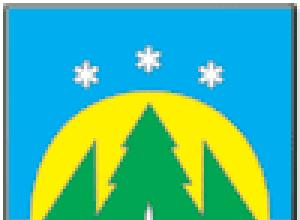
Герб ханты-мансийска Флаг и герб ханты мансийска
Документ по состоянию на январь 2016 года Рассмотрев предложенные варианты эскизов герба города Ханты - Мансийска, Дума города решила: 1. Эскиз герба города Ханты - Мансийска (автор Левко Я.И.) утвердить. 3. Заведующему отделом информации (Корнеев А.А.)
Блоги
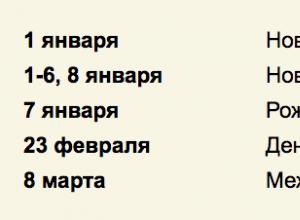
Производственный календарь: что это
Любому бухгалтеру необходимо иметь под рукой производственный календарь на 2018 год. Ведь именно на основании этого календаря определяется норма рабочего времени на очередной год. Более того, производственный календарь России на 2018 год с выходными и пра
Разное и полезное

Гадания на любовь и отношения
Гадания с водой и воском - один из популярных видов ворожбы, к которому обращаются представительницы прекрасного пола, когда желают заглянуть в будущее или узнать свою судьбу. Еще в Древней Руси люди пытались с помощью ворожбы раскрыть тайны неизведанного
Еда

Мужчина или парень-Дева в любви: как завоевать земной знак Мужчины девы какие они в любви
Содержение статьи: Дева – знак абсолютно земной, рациональный, и мужчины, рожденные под этим созвездием, отличаются повышенной практичностью и благоразумием . Присущие им критичность и рассудительность оказывают серьезное влияние на все сферы их жизни и д
Еда

Очень вкусный томатный сок в блендере на зиму
Натуральный томатный сок содержит много витаминов и полезных элементов, включая магний, кальций, лимонную и яблочную кислоту. Сытный, но при этом диетический продукт, способствует укреплению иммунитета и пищеварительной системы организма. Есть огромное ко





